Django安装与配置教程(图解)
本节主要对 Django 在各个平台上的安装方式与配置进行讲解。
前文章节提到过,不同 Django 版本对 Python 版本的要求也是不一样的 ,Django 对 Python 版本的支持,如表格所示:
本教程的教学版本是 Django 2.2.10 版,Django 的官方网站不仅可以下载不同的 Django 版本(官方网址:https://www.djangoproject.com/download/),而且也提供了 Django 完善的使用文档。2019 年 4 月份,官网发布了最新的 LTS 版本 Django 2.2.10 ,我们选择最新的 LTS 版本来展开学习。下图是官网设定的 Django 不同版本的发布时间。
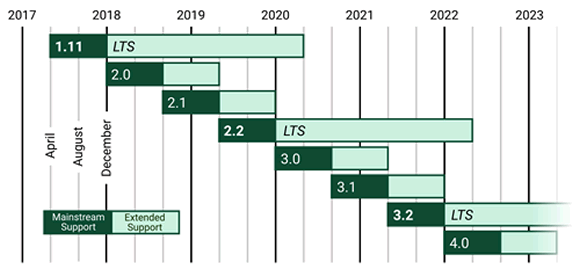
图1:Django 不同版本发布时间
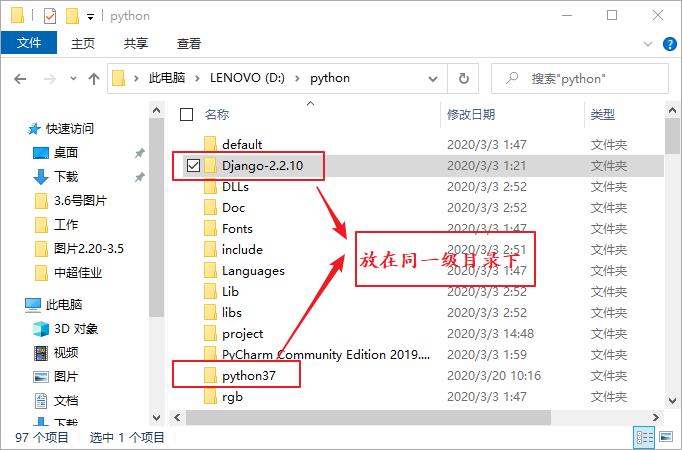
图2:Windows 离线安装方式
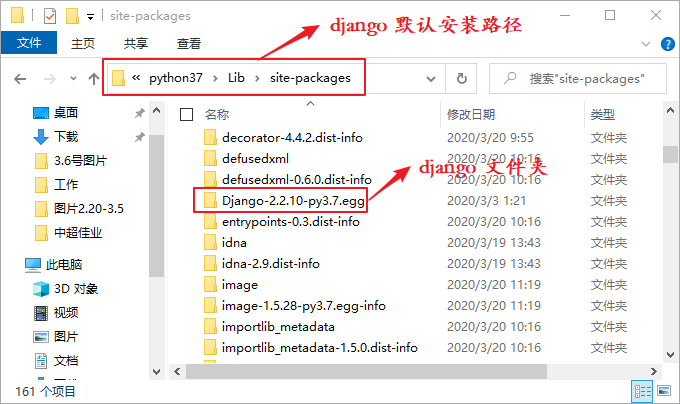
图3:Windows 离线安装方式
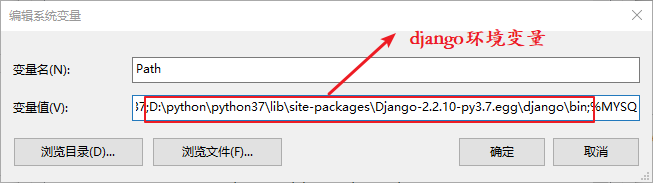
图4:配置 Django 环境变量
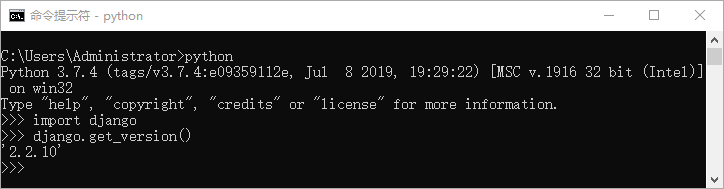
前文章节提到过,不同 Django 版本对 Python 版本的要求也是不一样的 ,Django 对 Python 版本的支持,如表格所示:
| Django版本 | Python版本 |
|---|---|
| 1.8 | 2.7, 3.2, 3.3, 3.4, 3.5 |
| 1.9, 1.10 | 2.7, 3.4, 3.5 |
| 1.11x | 2.7, 3.4, 3.5, 3.6 |
| 2.0 | 3.4, 3.5, 3.6, 3.7 |
| 2.1, 2.2 | 3.5, 3.6, 3.7 |
| 3.0 | 3.6, 3.7, 3.8 |
本教程的教学版本是 Django 2.2.10 版,Django 的官方网站不仅可以下载不同的 Django 版本(官方网址:https://www.djangoproject.com/download/),而且也提供了 Django 完善的使用文档。2019 年 4 月份,官网发布了最新的 LTS 版本 Django 2.2.10 ,我们选择最新的 LTS 版本来展开学习。下图是官网设定的 Django 不同版本的发布时间。
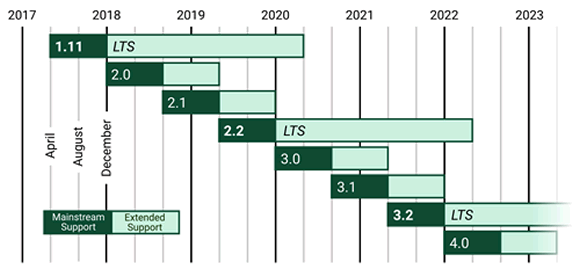
图1:Django 不同版本发布时间
1. Windows系统安装Django
1) 离线安装
首先应该确定您的电脑已经安装了 Python 3.7 版本,然后通过 Django 官方网站下载 Django 2.2.10 压缩包。我们将下载完成的压缩包解压,并将解压后的文件和 python37 放在同一个目下。在 CMD 命令行工具中使用cd 命令进入 Django-2.2.10 文件夹,然后执行 python setup.py install 命令,这样就开始安装 Django 了,Django 将默认被安装到 python37/Lib/site-packages 文件夹下。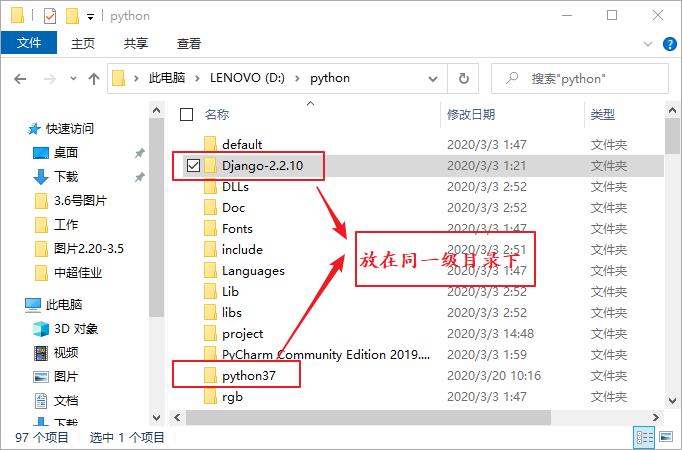
图2:Windows 离线安装方式
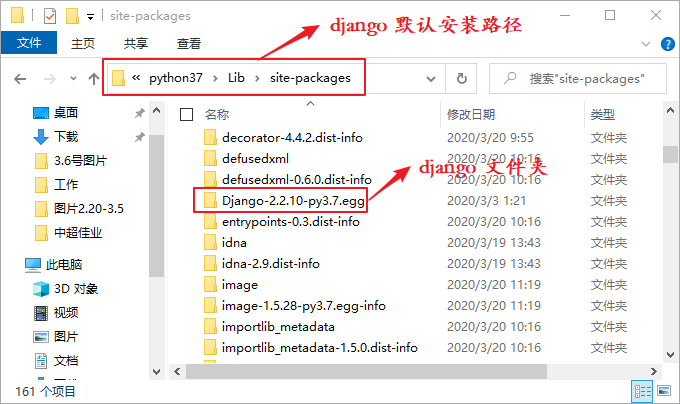
图3:Windows 离线安装方式
2) 在线安装
在 CMD 命令行中执行如下命令进行在线安装,安装时可以指定版本号:python -m pip install django==2.2.10
但是由于网络的不稳定性有时会导致下载失败,所以不推荐在线安装的方式,建议采用离线安装的方式。3) 配置Django环境变量
配置环境变量是 Windows 系统下重要的一步,首先右击计算机->属性->高级->环境变量->编辑系统变量 path,然后在 path 里添加如下变量值:D:\Python37\Lib\site-packages\Django-2.2.10-py3.7.egg\django\bin;D:\Python37\Scripts
注意使用分号隔开。如图 4 所示,笔者的 Django 是安装在 D 盘中的,而大家进行配置的时候一定要根据 Django 的安装位置来编辑环境变量。当把环境变量配置完成后就可以使用命令来新建 Django 项目了。提示:注意此处的环境变量一定要配置正确,否则影响后续创建 Django 项目。
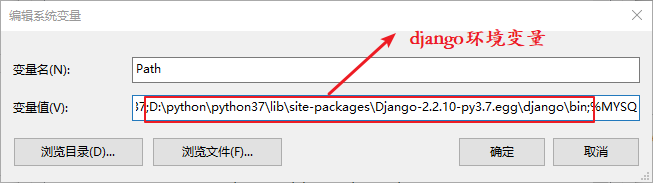
图4:配置 Django 环境变量
4) 检查是否安装成功
通过 CMD 命令行中进入 Python 交互解释器,用以下方式检查 Django 是否安装成功,若能成功返回 Django 版本号,则说明安装成功: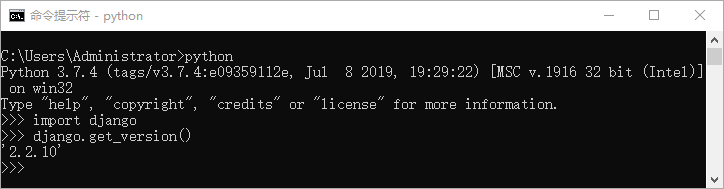
图5:查看 Django 版本
2. Linux和Mac系统安装Django
1) 使用终端在线安装
使用如下命令将默认安装 Django 的最新版本:$sudo pip3 install django
还可以指定版本号来进行安装,命令如下:$sudo pip3 install django==2.2.10
2) 下载安装包离线安装
在官方网站下载 Django 2.2.10 安装包,通过下面的命令解压并安装:$ tar -zxvf Django-2.2.10.tar.gz $ cd Django-2.2.10 $ sudo python3 setup.py install安装完成后,进入 Python 交互解释器来检查 Django 是否安装成功,如下所示:
>>>import django >>>django.get_version() 2.2.10本章通过两节知识的介绍,完成了 Django 基本开发环境的搭建工作。下一章,我们将学习如何创建一个简单的可以运行的 Web 站点。
所有教程
- C语言入门
- C语言编译器
- C语言项目案例
- 数据结构
- C++
- STL
- C++11
- socket
- GCC
- GDB
- Makefile
- OpenCV
- Qt教程
- Unity 3D
- UE4
- 游戏引擎
- Python
- Python并发编程
- TensorFlow
- Django
- NumPy
- Linux
- Shell
- Java教程
- 设计模式
- Java Swing
- Servlet
- JSP教程
- Struts2
- Maven
- Spring
- Spring MVC
- Spring Boot
- Spring Cloud
- Hibernate
- Mybatis
- MySQL教程
- MySQL函数
- NoSQL
- Redis
- MongoDB
- HBase
- Go语言
- C#
- MATLAB
- JavaScript
- Bootstrap
- HTML
- CSS教程
- PHP
- 汇编语言
- TCP/IP
- vi命令
- Android教程
- 区块链
- Docker
- 大数据
- 云计算